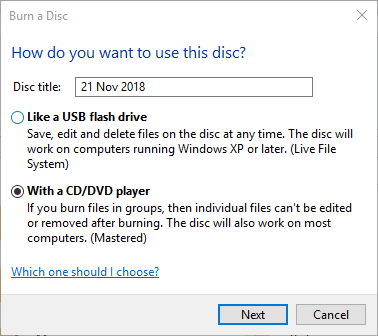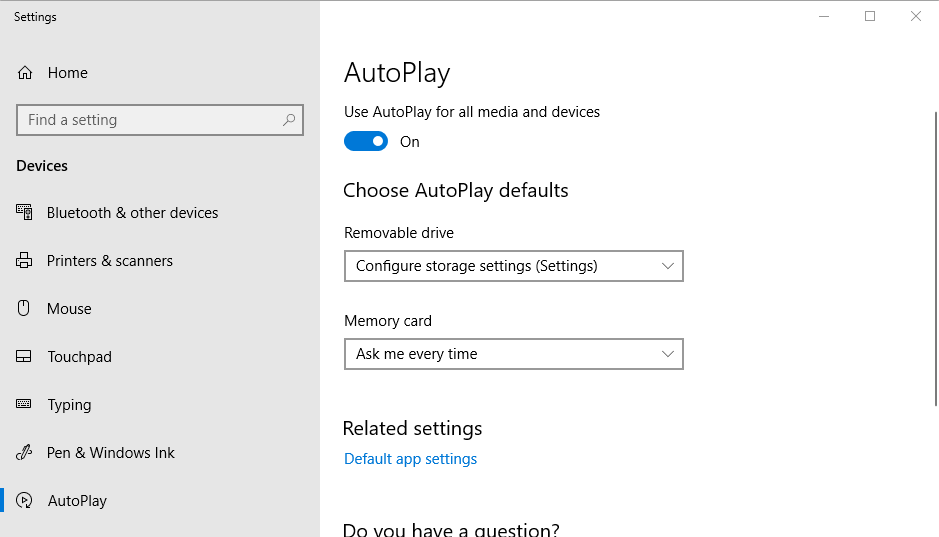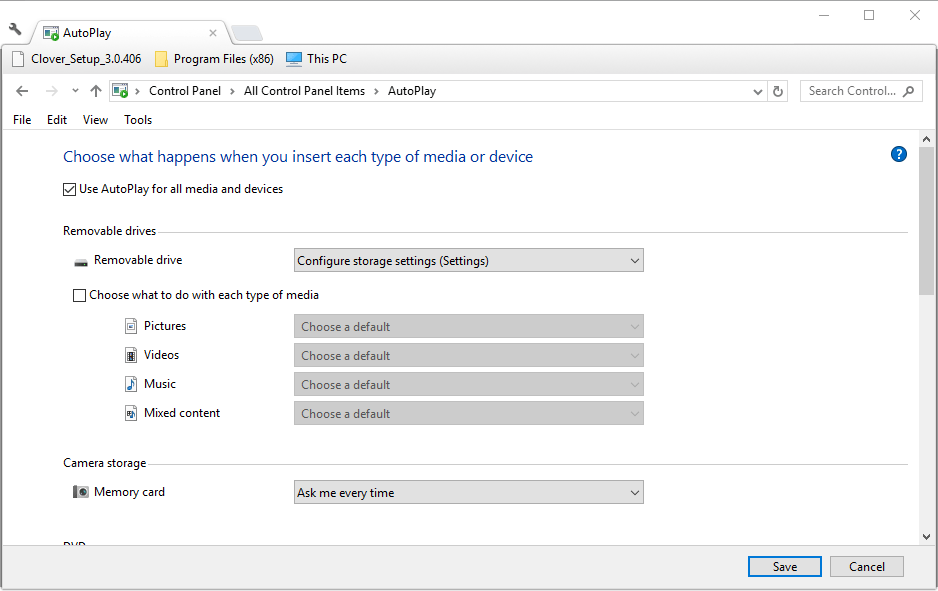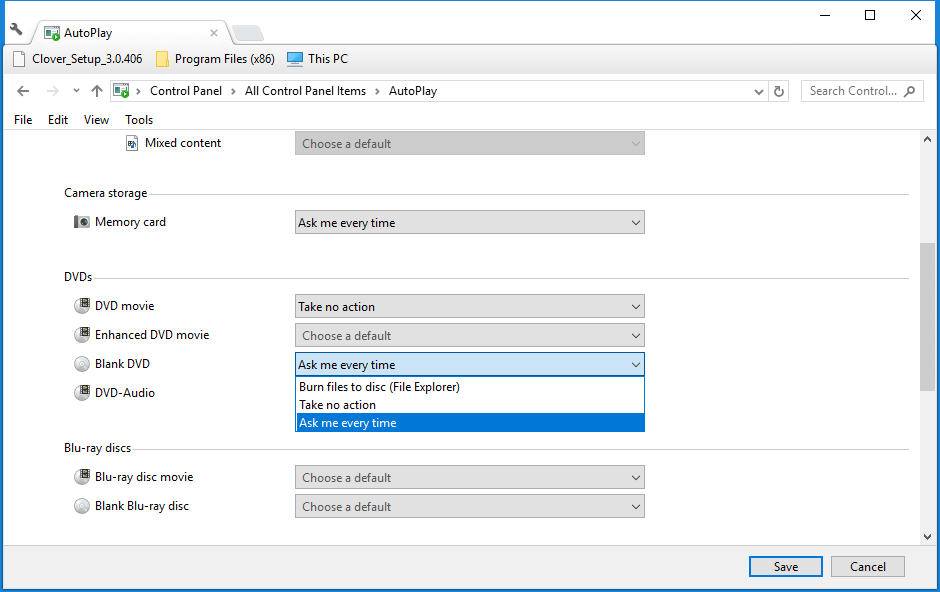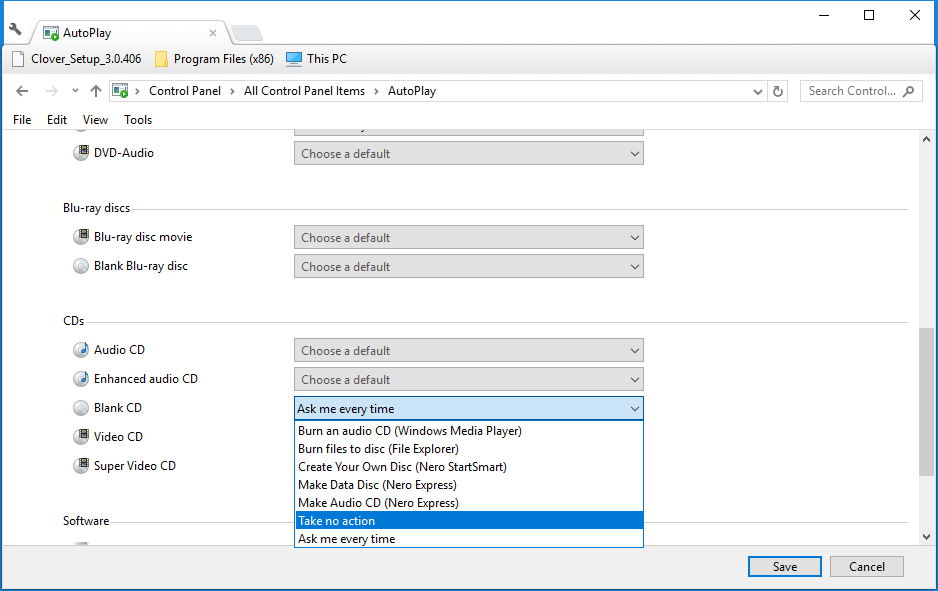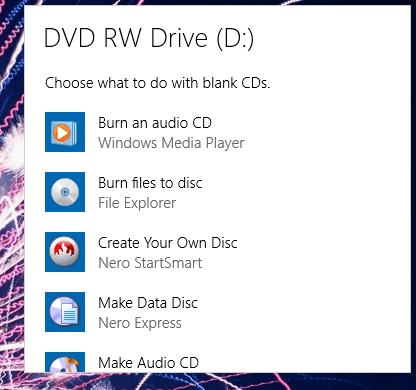Wie möchten Sie diese CD verwenden? So können Sie diese Eingabeaufforderung deaktivieren
Um verschiedene PC-Probleme zu beheben, empfehlen wir DriverFix: Diese Software hält Ihre Treiber am Laufen und schützt Sie so vor häufigen Computerfehlern und Hardwarefehlern. Überprüfen Sie jetzt alle Ihre Treiber in 3 einfachen Schritten:
- Laden Sie DriverFix herunter (verifizierte Download-Datei).
- Klicken Sie auf Scan starten, um alle problematischen Treiber zu finden.
- Klicken Sie auf Treiber aktualisieren, um neue Versionen abzurufen und Systemstörungen zu vermeiden.
-
DriverFix wurde diesen Monat von 502.786 Lesern heruntergeladen.
-
4 Lösungen zum Entfernen von “Wie möchten Sie diese CD verwenden?” Warnungen
- Deaktivieren Sie die automatische Wiedergabe über die Einstellungen
- Deaktivieren Sie die automatische Wiedergabe über die Systemsteuerung
- Wählen Sie Keine Aktion für leere CD, DVD und Blu-ray Disc
- Wählen Sie Andere AutoPlay-Einstellungen
Das Fenster “Disc brennen” wird geöffnet, wenn Sie im Datei-Explorer eine leere Disc auswählen. Dieses Fenster enthält eine Eingabeaufforderung mit der Frage: “Wie möchten Sie diese Disc verwenden?”. Anschließend können Sie auswählen, ob die Disc mit einem CD / DVD-Player oder einem USB-Flash-Laufwerk verwendet werden soll.
Einige Benutzer haben in Foren angegeben, dass die obige Eingabeaufforderung automatisch angezeigt wird, wenn sie eine leere CD oder DVD einlegen. Daher fragen sich diese Benutzer, wie sie diese Eingabeaufforderung deaktivieren können, damit sie nicht geöffnet wird, wenn sie leere CDs oder DVDs einlegen. Die Eingabeaufforderung “Diese Disc verwenden” wird in Windows automatisch angezeigt, wenn AutoPlay so konfiguriert ist, dass Dateien auf Disc gebrannt werden, wenn Sie eine leere CD oder DVD einlegen.
Mit AutoPlay können Sie ein Programm auswählen, um verschiedene Arten von Medienformaten automatisch zu starten. Daher werden verschiedene Fenster und Eingabeaufforderungen möglicherweise automatisch geöffnet, wenn AutoPlay aktiviert ist. Dazu gehört das Fenster Burn a Disc des Datei-Explorers, in dem Sie gefragt werden, wie Sie diese Disc verwenden möchten. Sie können also die Eingabeaufforderung “Diese Disc verwenden” stoppen, wenn Sie leere CDs oder DVDs einlegen, indem Sie AutoPlay deaktivieren.
Wie möchten Sie diese CD verwenden? 4 Schritte zum Deaktivieren dieser Warnung
Methode 1: Deaktivieren Sie die automatische Wiedergabe über die Einstellungen
- Sie können die automatische Wiedergabe mit der Windows 10-Einstellungs-App deaktivieren. Klicken Sie dazu hier in der Taskleiste auf die Schaltfläche Suchen, um nach Cortana zu suchen.
- Geben Sie das Schlüsselwort ‘AutoPlay’ in das Suchfeld ein.
- Klicken Sie auf AutoPlay-Einstellungen, um das direkt darunter gezeigte Fenster zu öffnen.
- Drücken Sie die Verwendung Automatische Wiedergabe für alle Medien und Geräte Option aus.
– RELATED: Sie haben neue Apps, die diesen Dateityp öffnen können: Deaktivieren Sie die Warnung
Methode 2: Deaktivieren Sie die automatische Wiedergabe über die Systemsteuerung
- Sie können AutoPlay auf anderen Windows-Plattformen über die Systemsteuerung deaktivieren. Öffnen Sie zunächst Ausführen, indem Sie die Windows-Taste + R drücken.
- Geben Sie ‘Systemsteuerung’ in das Textfeld von Run ein und drücken Sie die OK- Taste.
- Klicken Sie auf AutoPlay, um das direkt darunter gezeigte Applet der Systemsteuerung zu öffnen.
- Deaktivieren Sie die Option AutoPlay für alle Medien und Geräte verwenden.
- Klicken Sie auf die Schaltfläche Speichern, um die neue Einstellung zu übernehmen.
Methode 3: Wählen Sie Keine Aktion für leere CD, DVD und Blu-ray Disc
- Alternativ können Sie die Eingabeaufforderung “Diese Disc verwenden” weiterhin stoppen, die automatisch angezeigt wird, wenn AutoPlay aktiviert bleibt. Scrollen Sie dazu im Applet der AutoPlay-Systemsteuerung nach unten und klicken Sie auf das Dropdown-Menü Leere DVD, das direkt darunter angezeigt wird.
- Windows ist möglicherweise so konfiguriert, dass beim Einlegen leerer DVDs Dateien auf Disc gebrannt werden. Wählen Sie stattdessen die Option Keine Aktion ausführen aus dem Dropdown-Menü.
- Wenn beim Einlegen von leeren CDs die Eingabeaufforderung “Diese CD verwenden” angezeigt wird, klicken Sie auf das Dropdown-Menü “Leere CD”.
- Wählen Sie dann die Option Keine Aktion ausführen.
- Klicken Sie auf die Schaltfläche Speichern. Wenn Sie leere CDs oder DVDs einlegen, geschieht jetzt nichts mehr.
– RELATED: Programme müssen noch geschlossen werden: Deaktivieren Sie die Warnung in Windows 7, 8, 8.1, 10
Methode 4: Wählen Sie Andere AutoPlay-Einstellungen
Alternativ können Sie alternative AutoPlay-Einstellungen für leere DVDs, CDs und andere Medienformate auswählen. Sie können beispielsweise Jedes Mal nach leeren CDs und DVDs fragen auswählen. Wenn Sie eine CD oder DVD einlegen, wird unten rechts auf dem Windows-Desktop das Feld Auswählen, was passiert, angezeigt. Wenn Sie auf dieses Feld klicken, wird das folgende Fenster geöffnet, in dem Sie auswählen können, was mit der Disc geschehen soll.
Oder Sie können im Dropdown-Menü Leere CD die Optionen Audio-CD brennen, Daten-Disc erstellen oder Audio-CD erstellen auswählen. Wenn Sie eine dieser Einstellungen auswählen, wird automatisch die für jede Option erforderliche Software geöffnet, wenn Sie eine Disc einlegen. Beispielsweise wird Windows Media Player automatisch geöffnet, wenn eine Audio-CD brennen ausgewählt wird.
Auf diese Weise können Sie verhindern, dass die Eingabeaufforderung “Diese Disc verwenden” automatisch geöffnet wird, wenn Sie leere DVDs und CDs einlegen. Beachten Sie, dass die Eingabeaufforderung “Diese Disc verwenden” weiterhin geöffnet wird, wenn Sie im Datei-Explorer auf die CD oder DVD klicken.
Denken Sie daran, dass keine Mediensoftware automatisch für DVDs oder CDs mit deaktiviertem AutoPlay geöffnet wird. Einige Benutzer ziehen es daher möglicherweise vor, die Einstellungen über die Systemsteuerung zu konfigurieren.
VERWANDTE GESCHICHTEN, DIE SIE ÜBERPRÜFEN MÜSSEN:
- So entfernen Sie Warnungen zu “Auf diese Nachricht reagieren” in Skype
- Ihr Computer wurde kompromittiert: So entfernen Sie die Warnung
- “Diese Art von Datei kann Ihrem Computer schaden” Chrome-Warnung [FIX]